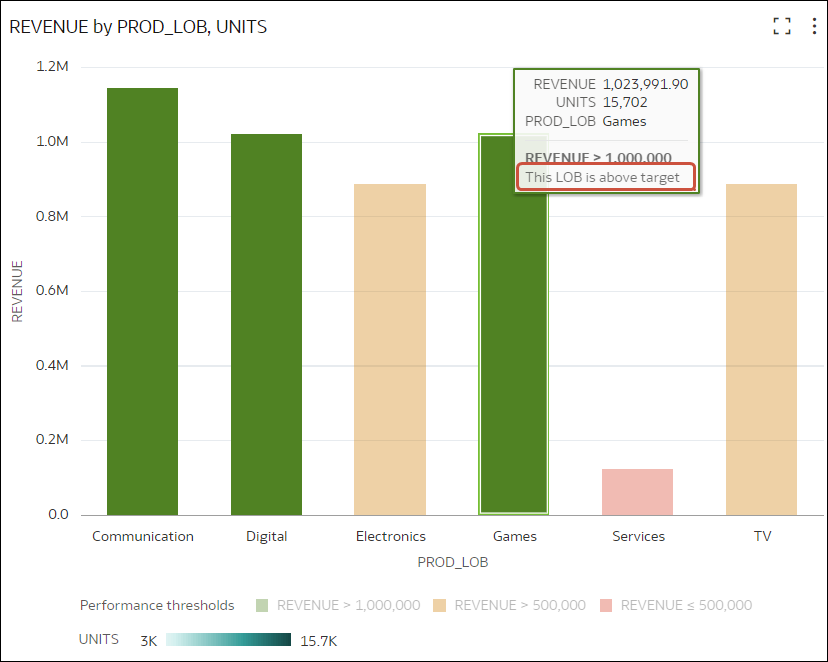Operazioni possibili con la formattazione condizionale
La formattazione condizionale consente di applicare regole ai dati per evidenziare il verificarsi di eventi importanti. Ad esempio, si potrebbe voler usare i colori del semaforo per mostrare quando i ricavi raggiungono i valori di soglia alta, media e bassa.

.png
È possibile rendere disponibili le regole di formattazione condizionale a livello di cartella di lavoro o visualizzazione.
La formattazione condizionale consente agli utenti business di visualizzare eventi o modifiche nei dati. Ad esempio, se gli utenti desiderano visualizzare quando i ricavi soddisfano le soglie alta, media o bassa, è possibile creare una regola di formattazione condizionale che colora i datapoint dei ricavi di verde, arancione o rosso.
Un autore di contenuti può:
- applicare più regole contemporaneamente;
- applicare contemporaneamente più regole a una misura;
- modificare l'ordine di applicazione delle regole;
- attivare e disattivare le regole;
La formattazione condizionale confronta misure come i ricavi relativi a un anno, il numero di unità di un prodotto, il numero di studenti assenti durante un anno accademico, con uno dei elementi riportati di seguito.
- Un set di soglie.
Ad esempio, evidenziare i valori in rosso se la pressione sanguigna è al di sopra di 90 o al di sotto di 70.
- Un obiettivo.
Ad esempio, evidenziare i valori in rosso se i costi totali superano il budget.
- Una percentuale di un obiettivo.
Ad esempio, evidenziare i valori in verde una volta raggiunto l'80% dell'obiettivo di vendita.
- Un'espressione complessa.
Ad esempio, evidenziare i valori in verde quando si registra una crescita delle vendite pari al 5% rispetto allo stesso periodo dell'anno precedente.
È possibile effettuare le operazioni riportate di seguito.
- Formattare il colore di riempimento e la densità del colore.
- Formattare il carattere, la dimensione del carattere, il colore e lo stile del carattere.
- Visualizzare emoji e icone (nelle visualizzazioni tabella, tabella pivot o caselle).
È inoltre possibile effettuare le operazioni riportate di seguito.
- applicare la formattazione condizionale alle mappe;
- Aggiungere etichette, descrizioni comandi e legende. Ad esempio, quando si passa il puntatore del mouse su un datapoint, visualizzare un'etichetta "Questo LOB supera il target" per identificare la regola applicata.
- Combinare la formattazione dei valori che corrispondono a più regole utilizzando l'opzione Abilita abbinamento regole. Ad esempio, se la regola 1, che indica i ricavi superiori a un milione, viene evidenziata in verde con il carattere Calibri corsivo e la regola 2, che indica i ricavi inferiori all'obiettivo, viene visualizzata in rosso con il carattere Monospace, i ricavi che sono maggiori di un milione ma inferiori all'obiettivo avranno il carattere Calibri corsivo con lo sfondo evidenziato in rosso.
Se si applicano più regole a una misura, l'ultima regola che restituisce true è la regola in base alla quale verrà colorato l'elemento. Ad esempio, se la regola 1, che indica i ricavi superiori a un milione, viene evidenziata in verde e la regola 2, che indica i ricavi inferiori all'obiettivo, viene visualizzata in rosso, l'elemento in cui i ricavi soddisfano entrambi i criteri verrà evidenziato in rosso.